共创五防用户使用说明书
一体五防调试流程共创版

一体五防调试流程共创版一体五防调试流程共创版是一种在软件开发和调试过程中使用的流程,旨在提高软件的质量和稳定性。
该流程由五个主要步骤组成:需求分析、设计、开发、测试和部署,在这些步骤中包含了多个防范调试的措施。
下面将详细介绍一体五防调试流程的每个步骤。
需求分析阶段:-在这个阶段,项目组应与客户或用户进行充分的沟通,明确软件的需求和期望。
确保在设计和开发过程中始终有一个明确的目标和方向。
-在需求分析过程中,还应考虑到软件的稳定性和可靠性要求,确定一些基本的调试标准,例如输入验证、容错处理等。
设计阶段:-在设计阶段,应根据需求分析的结果,制定一个具体的设计方案。
设计方案应明确软件的架构、模块之间的关系和通信方式,确保开发过程中的一致性和可扩展性。
-同时,设计方案还应考虑到调试的需要,例如为软件添加调试的接口和日志功能,以便在调试时更加方便地追踪和定位问题。
开发阶段:-在开发阶段,根据设计方案进行具体的编码工作。
开发人员应按照一体五防调试流程的要求,编写符合软件标准的代码。
同时,应积极考虑并避免一些常见的调试隐患,如内存泄漏、空指针引用等。
-另外,在编码过程中,可以引入一些调试工具和技术,例如断点调试、代码覆盖率检查等,以辅助调试工作的进行。
测试阶段:-在测试阶段,对已开发的软件进行各种测试,包括单元测试、集成测试和系统测试等。
测试的目的是发现和修复软件中的缺陷和错误。
-在测试过程中,可以运用一体五防调试流程中所规定的防范调试的措施,例如输入验证、错误处理等,以确保软件在实际使用中的稳定性和可靠性。
部署阶段:-在软件开发和调试完成后,将软件正式部署到实际的环境中。
在部署过程中,应仔细检查和测试软件在目标环境中的兼容性和稳定性。
- 另外,在部署阶段,还应制定相应的系统运维和维护计划,以确保系统的持续稳定运行,并及时处理可能出现的问题和bug。
总结:一体五防调试流程共创版是一个全面考虑软件开发和调试中各个环节的流程。
五防系统使用说明及注意事项

五防系统使用说明及注意事项五防系统使用说明及注意事项1.安装软件软件时打开备份文件(E盘5防备份)将安装文件内新软件安装在C:\Program Files,然后将名为灵宝的压缩包解压缩后放在指定位置,最好是C盘以外驱动盘2.使用该套5防系统时,打开武汉程序文件夹,其中名为huitu的为绘图软件,画图,更改元件属性(名称,锁码,逻辑规则等)时使用该软件,执行文件名为tu.exe,五防软件文件夹内名为wf.exe的为执行文件,图标为一串钥匙。
进行模拟操作,打印操作票,遥控操作时该软件配合电脑钥匙使用3.使用该系统前,先打开wf.exe,即桌面名为五防的快捷方式,此时软件提示是否与监控通讯,若选择是,那么开电锁的时候只能用遥控操作,若选择否,那么开电锁就需就地操作,注意,无论遥控还是就地,柜上显示就地或远方的把手一定要拨到相应位置,否则无法成功操作4.在电脑钥匙和wf.exe配合使用之前,一定要将相应一次图文件通过该软件和电脑钥匙通讯线传输进电脑钥匙,该一次图通常以.wf为后缀名存放在名为“五方软件”的文件夹内,若更改一次图内刀闸或断路器的属性后,在下次使用前一定要先把更改后的图文件传输进电脑钥匙,具体传输方法为:通过通讯线连接好电脑钥匙和电脑,打开电脑钥匙选择通讯功能后按确定键,使电脑钥匙处于接受信息状态,此时打开wf.exe,选择菜单第一项系统管理,在下拉菜单里选择传输站信息,若干分钟后即可完成信息传输,即学习图文件。
其中更改锁码时注意软件内显示为锁码16进制数值,通过计算机上计算器将十进制转换为16进制后再输入保存5.图文件传输进电脑钥匙后,点击软件上方设备对位菜单,然后点击开操作票菜单,输入正确用户名密码(在系统管理菜单里通过操作员管理可以增加或删除操作人员,管理员密码为123,该密码可通过管理员密码修改可以修改密码)和操作票名称后该软件即进入模拟预演状态,通过鼠标在图形上做模拟操作,若操作符合五防逻辑规则,则在软件左下方出现正确提示信息,反之若违反五防逻辑规则,则在软件右下方出现出错信息的提示,点击保持可以看清错误提示信息,有效避免了误操作的发生。
微机五防

一、作用:防止误操作,保证倒闸操作 的正确性, 二、防误装置包括: 微机防误、电气闭锁、电磁闭锁、机械 连锁、机械程序锁、机械锁、带电显示 装置等
二、防误装置应实现以下功能 (简称“五防”)
1、防止误分、合断路器 2、地线(接地开关)合断路器 (隔离刀闸) 5、防止误入带电间隔
一、模拟->自由模拟->执行窗口->打印或保存票
1、点击
【自由模拟】键,在出现界面内点击 【模拟开始】键,在如下界面
三、防误装置运行管理
1、防误装置正常情况下严禁解锁或退出 运行。防误装置的解锁钥匙或备用解锁 钥匙必须有专门的保管和使用制度。 2、电气操作时防误装置发生异常,应立 即停止操作,及时报告运行值班负责人, 在确认操作无误,经变电站站长同意后, 方可进行解锁操作,并做好《解锁钥匙 使用记录》
3、当防误装置确因故障处理和检修工作 需要,必须使用解锁钥匙时,需经变电 站负责人同意,做好相应的安全措施, 在专人监护下使用,并做好《解锁钥匙 使用记录》 4、在危及人身、电网、设备安全且确需 解锁的情况下,经变电站负责人同意后, 可以对断路器进行解锁操作。
5、防误装置整体停用应经本单位总工程 师批准,才能退出,并报安监部门备案。 同时,要采取相应的防止电气误操作的 有效措施,并加强操作监护。 6、运行人员应熟悉防误装置的管理规定 和实施细则,新上岗运行人员应进行使 用防误装置的培训。
7、防误装置的管理应纳入厂站的现场规 程,明确技术要求、运行巡视内容等, 并定期维护。 8、定期检查防误装置的运行情况,并做 好检查记录。 9、防误装置的缺陷定性应与主设备的缺 陷管理相同。
系统原理与结构:
五防系统使用说明

系统构成:UT-2000Ⅳ型微机防误操作系统是基于PC机的防误操作系统,是利用计算机的图形界面代替模拟屏的一种闭锁方案。
该系统配置简单、使用方便,既可应用于单站,也可应用于集控站.在与UT-ZJXT型操作票专家系统配合使用时,可实现图形开票、手工开票、预存开票、典型票开票等多种开票方式,提供了操作票打印、浏览以及操作票统计查询等功能,系统构成图如下:一、五防的概念.包括如下内容:1、误分合断路器;2、带负荷分合隔离开关;3、带电挂(合)接地线(接地刀闸);4、误入带电间隔;5、带地线(接地刀闸)合断路器(隔离开关).二、了解微机防误与操作票专家系统的构成,弄清楚系统是如何借助软件与硬件来做到全面的电气防误.主要通过两个方面实现防误,一是从软件上面事先输入设备的操作逻辑条件,事先约定好在不同的运行方式下,设备的正确操作步骤,从而使模拟操作时不会将设备的操作顺序搞错,对于实际的操作安全有前提的保障.二是通过硬件,主要是通过电脑钥匙和安装在现场的一些锁具和锁码片,这些锁具本身都是唯一编码,不会重复出现,这样通过将一次现场的设备与这些锁具对应起来,就可以保证使用电脑操作时,不会将现场设备的操作顺序弄错,也不会误操作其他未经开票的设备.三、操作步骤简述1、接到调度命令2、核对主界面设备与现场设备状态一致通常来说,该步骤一般只是在第一次使用该系统的时候进行,另外就是有经过非正常操作而变位的设备,比如开关跳闸等.需要注意的是需要设置状态的设备一般都是没有与监控通讯的设备,比如某些刀闸和地刀,地线和网门.设置设备状态方法如下单击工具条上的”设置设备状态”按扭 ,单击接线图上的某一设备,该设备的状态便转换到另一状态,对于多态设备可以继续单击该设备直至设备状态转换成预期的状态为止.设置状态结束后,再次单击工具条上的”设置设备状态”按扭后出现窗口:选择是(Y) 确认后本次状态设置生效;选择否(N) 则取消本次状态设置,系统中的设备状态自动恢复到设置前的状态.3、模拟开票单击系统工具条上的”图形开票”按钮或选择”操作票”菜单中的”图形开票”,单击接线图上的某一设备,如果该设备符合操作条件则该项操作会追加到操作票中,此时,接线图上的设备状态显示成操作后的状态,如果被单击的设备操作条件不满足,则会出现错误信息窗口来说明设备不可操作的原因.当所有操作模拟完之后,再次单击工具条中的图形开票按扭便可完成本次图形开票工作,如果在本次开票过程中开出操作票项数不为零,则系统会显示出”操作票传送窗口”:从该窗口中选择相应的操作即可.模拟开票过程中常用的辅助操作⑴、加入提示项除在一次操作过程中自动加入的提示项外,用户可根据需要在一次设备操作前后插入其它提示性操作(非闭锁操作),方法是:将鼠标指向要操作的一次设备,单击鼠标右键来显示快捷菜单,此时有关该设备的常用提示信息就在菜单中显示出来,你只需要选择其中的一条或多条提示性操作即可.⑵、操作票回步如果想撤消已经加入的一次操作或提示项,可单击工具条中的”回步”按扭,如果撤消的是一次操作,那么随此一次操作而自动加入的提示项也将同时被撤消.4、检查操作票内容在”操作票传送窗口”中选择打印操作票,可对该操作票进行预览,如果没有问题可以直接打印,如果需要修改则点”返回”键,然后选择”修改操作票”选项进行修改即可.增加提示项内容的方法是点键盘INS键插入空行和方向键的向下箭头键增加空行,另外点CTRL+DEL键可删除某选定行.需要注意的是在修改操作票窗口中,红色颜色显示的行表示该步骤是闭锁设备(一般是指一次设备)的操作项,即使对该行进行修改,电脑钥匙的实际操作步骤也不会产生影响,一般不建议对该行进行术语修改.修改完成,点”OK”键确定,选择进行”五防判断”,然后可以打印该操作票.5、传送到电脑钥匙操作票打印之后,可以将操作票内容传送至电脑钥匙. 当一张操作票传送到电脑钥匙后,该操作票中所要操作的设备状态成为待操作状态(或称不确定状态),在接线图上可以看到有操作任务的设备会变成黄颜色.当登录用户退出后,系统标题行的左则也会多出一个表示该站有一个尚未回传的操作票,只有当该操作票回传或清除操作票后才会消失.6、现场操作操作票打印并传送到电脑钥匙之后,就可以拿着操作票和电脑钥匙进行现场操作了.⑴、就地操作一般指手操设备(手动隔离开关、接地刀闸、临时接地线、网门等)的操作,其操作方法如下:在运行现场找到与电脑钥匙显示的编号相对应的设备,将电脑钥匙插入编码锁中进行识别,如正确则电脑钥匙内部闭锁机构解除,同时电笛鸣叫两声,显示屏显示:编码正确可以操作此时按下开锁按钮,即可打开编码锁,进行倒闸操作.如果编码锁的编码与电脑钥匙显示的编号不对应,则电脑钥匙将连续鸣叫并且显示:锁编码不正确此时电脑钥匙中的闭锁机构锁死,不能进行开锁操作.发生这种情况时,应仔细检查设备编号、机械编码锁编号是否与电脑钥匙显示的编号一致.⑵、远方操作一般包括监控系统操作的断路器(电动刀闸)当操作项是监控系统操作的断路器,则电脑钥匙显示:是否进行远方操作此时将电脑钥匙选择”远方”操作模式,此时电脑钥匙将进入等待监控操作的状态,然后将电脑钥匙放入钥匙传输适配器(钥匙充电座)上,当系统受到收到电脑钥匙回传信息后,将按照电脑钥匙回传的信息,通知(允许)监控系统操作指定的断路器.监控系统操作完指定的断路器之后,UT-2000Ⅳ系统会收到断路器已变位的信息,此时电脑钥匙将鸣叫两声,表示该步操作已通过.此时运行人员可以取下电脑钥匙继续进行下一步操作.7、操作票回传当所有的操作步骤都完成之后, 将电脑钥匙放入钥匙传输适配器(钥匙充电座)的传输口上,回传工作将自动完成.此时,所有有操作任务的设备将变成操作后的状态,颜色也由黄色恢复正常.8、上报调度至此,操作任务终结.四、特殊情况操作1、电脑钥匙跳步操作跳步操作是指当锁具等出现异常,用电脑钥匙不能解锁,经主管领导批准后,进行强制解锁操作(即解锁钥匙解锁操作),而电脑钥匙仍显示当前项(已强制解锁操作过的项),需要电脑钥匙跳过本项,以便于后续项的正常操作。
五防系统基本操作流程
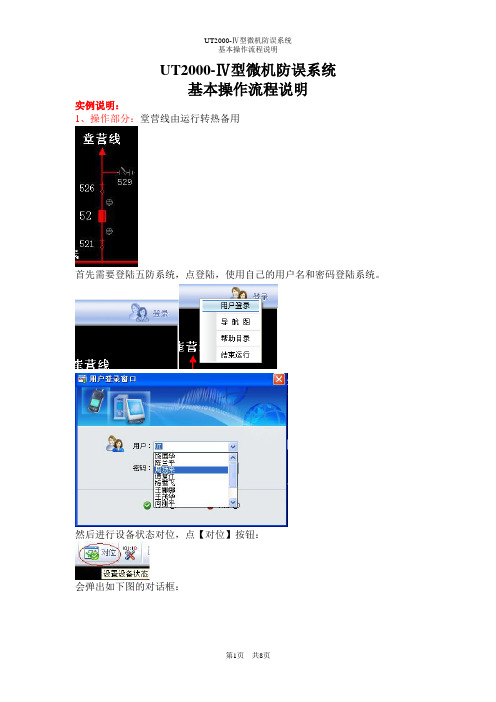
UT2000-Ⅳ型微机防误系统基本操作流程说明实例说明:1、操作部分:堂营线由运行转热备用首先需要登陆五防系统,点登陆,使用自己的用户名和密码登陆系统。
然后进行设备状态对位,点【对位】按钮:会弹出如下图的对话框:选择用户,输入密码,然后可以直接点击设备进行对位。
设置完毕后再点击【对位】按钮,会弹出如下对话框:选择【是】,这次设备对位就结束了。
然后可以进行模拟,点【开票】按钮,此时【开票】按钮将会凹下去,如图:然后可以在一次接线图上进行模拟:1、2、3、模拟结束后再点一下【开票】按钮,【开票】按钮会恢复正常状态,此时会弹出一个对话框:此时可以保存典型票,选择【存入典型票库】,会弹出如下图的对话框:选择好【电压等级】【运行方式类别】【运行方式内容】【所操作线路名】然后点【确认】即可,以后就可以直接调用了。
调用方法如下图:【操作票】【调用典型票】然后根据需要选择对应电压等级下的线路,就可以调用所需要的典型票了。
要进行操作就直接传票到电脑钥匙,点【传到电脑钥匙】,确认传输适配器电源开着,且电脑钥匙放在右边的座上,电脑钥匙在主菜单即可进行接票。
接票完毕后拿着电脑钥匙到现场按照提示操作即可。
特殊情况(重开上一把锁):比如我已经打开了526刀闸的锁,但是在没进行操作的情况下就去进行下一步,结果通不过,现在想回头重新开526刀闸的锁,只需要将电脑钥匙重新插入526刀闸的锁,此时电脑钥匙上会出现提示“等待重新开锁”,等待10秒钟,钥匙会再次出现语音提示“正确,请操作!”,按开锁键就可以重开这把锁了。
回传:一般情况下操作完毕后将电脑钥匙放回右边传输座钥匙会自行回传。
如果有特殊情况,比如操作进行到一半,需要中止操作,则要在电脑钥匙上选【返回】选【钥匙回传】点“进入”【中止回传】“进入”,此时电脑钥匙屏幕上出现一行字:“钥匙等待中止回传”,将电脑钥匙放回到右边传输座上即可。
操作完成后记得退出登陆:注意事项:因只有两个电脑钥匙,故最多可同时进行2个操作任务,最多可同时模拟3个操作任务,如果发生开不了票或者传不了票,请检查是否系统已经有3个票了,或者电脑钥匙内已经有了票了。
一体五防调试流程共创版
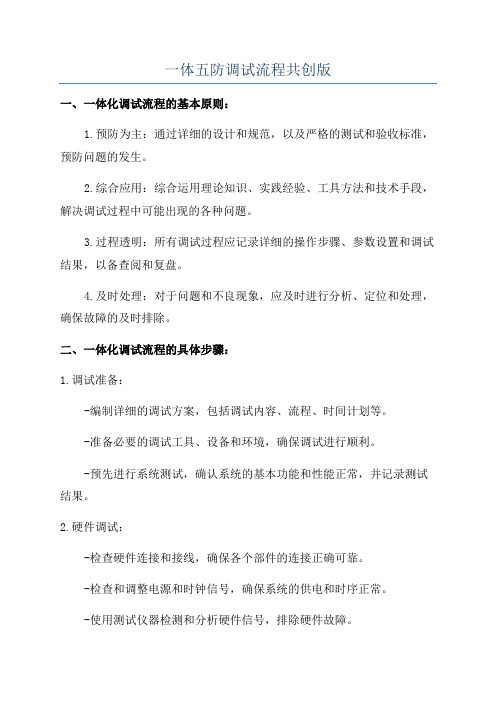
一体五防调试流程共创版一、一体化调试流程的基本原则:1.预防为主:通过详细的设计和规范,以及严格的测试和验收标准,预防问题的发生。
2.综合应用:综合运用理论知识、实践经验、工具方法和技术手段,解决调试过程中可能出现的各种问题。
3.过程透明:所有调试过程应记录详细的操作步骤、参数设置和调试结果,以备查阅和复盘。
4.及时处理:对于问题和不良现象,应及时进行分析、定位和处理,确保故障的及时排除。
二、一体化调试流程的具体步骤:1.调试准备:-编制详细的调试方案,包括调试内容、流程、时间计划等。
-准备必要的调试工具、设备和环境,确保调试进行顺利。
-预先进行系统测试,确认系统的基本功能和性能正常,并记录测试结果。
2.硬件调试:-检查硬件连接和接线,确保各个部件的连接正确可靠。
-检查和调整电源和时钟信号,确保系统的供电和时序正常。
-使用测试仪器检测和分析硬件信号,排除硬件故障。
3.软件调试:-检查和修改软件设计和编码,确保软件的正确性、完整性和稳定性。
-逐步执行软件调试,分阶段进行功能测试、性能测试和兼容性测试。
-使用调试工具和技术,如编程器、仿真器和调试器等,对软件进行单步调试和跟踪。
4.系统调试:-确认各个子系统和模块的功能和性能正常,进行模块间的协同测试。
-进行系统整合测试,测试各个模块和子系统的协作和数据交互功能。
-进行系统性能测试,测试系统的吞吐量、响应时间和并发能力等指标。
5.生产调试:-检查和调整生产设备和生产线,确保生产环境和生产过程的可控性。
-使用合格的原材料和零部件,确保产品质量和性能达标。
-对生产过程进行质量控制,如检测、追踪和分析等,确保产品的稳定性和可靠性。
-对生产线进行设备巡检和维护,确保设备的稳定性和故障率的控制。
三、一体化调试流程的注意事项:1.保证调试人员的专业素质和技术能力,提供充足的培训和学习机会。
2.加强沟通和协作,与设计、生产和测试等各个部门密切合作,追踪问题的起源和变化。
五防调试作业指导书(五防作业指导书)
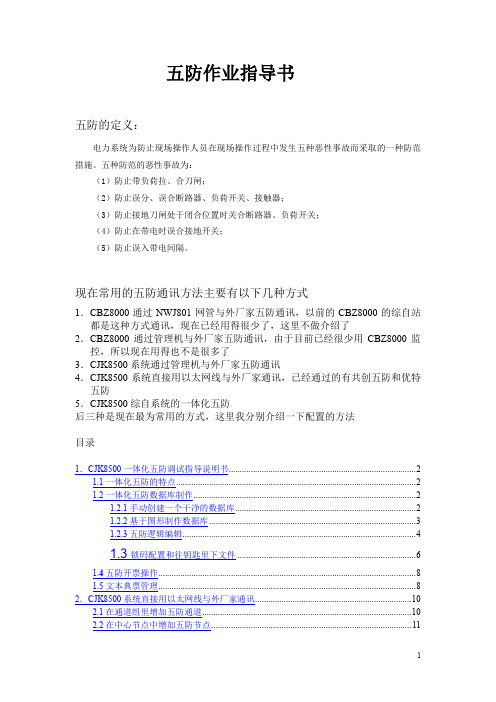
五防作业指导书五防的定义:电力系统为防止现场操作人员在现场操作过程中发生五种恶性事故而采取的一种防范措施。
五种防范的恶性事故为:(1)防止带负荷拉、合刀闸;(2)防止误分、误合断路器、负荷开关、接触器;(3)防止接地刀闸处于闭合位置时关合断路器、负荷开关;(4)防止在带电时误合接地开关;(5)防止误入带电间隔。
现在常用的五防通讯方法主要有以下几种方式1.CBZ8000通过NWJ801网管与外厂家五防通讯,以前的CBZ8000的综自站都是这种方式通讯,现在已经用得很少了,这里不做介绍了2.CBZ8000通过管理机与外厂家五防通讯,由于目前已经很少用CBZ8000监控,所以现在用得也不是很多了3.CJK8500系统通过管理机与外厂家五防通讯4.CJK8500系统直接用以太网线与外厂家通讯,已经通过的有共创五防和优特五防5.CJK8500综自系统的一体化五防后三种是现在最为常用的方式,这里我分别介绍一下配置的方法目录1.CJK8500一体化五防调试指导说明书 (2)1.1一体化五防的特点 (2)1.2一体化五防数据库制作 (2)1.2.1手动创建一个干净的数据库 (2)1.2.2基于图形制作数据库 (3)1.2.3五防逻辑编辑 (4)1.3锁码配置和往钥匙里下文件 (6)1.4五防开票操作 (8)1.5文本典票管理 (8)2.CJK8500系统直接用以太网线与外厂家通讯 (10)2.1在通道组里增加五防通道 (10)2.2在中心节点中增加五防节点 (11)2.3在遥信点里配置五防点号 (11)2.4五防转发协议配置 (12)2.5五防信息导出 (12)1.CJK8500一体化五防调试指导说明书一体化的五防,其图形系统、数据库与监控系统统一,访问监控系统的实时库,获取相关设备的信号(如断路器、刀闸等),实现全站设备的五防功能。
1.1一体化五防的特点1)一体化后的五防工作站作为监控系统的一个节点,可以兼作操作员站,也可独立配置;2)监控系统包含操作票功能、防误闭锁功能,与五防主机共享一套实时库,无需采用通信方式;3)五防的图形、数据库与监控系统完全一致,无需二次建模。
五防操作方法

1 在桌面上双击五防图标(wf2004.exe) 进入系统然后在系统的左上然点右键出现
下拉菜单选择“系统登陆”输入口令和密码,即进入操作界面,
2 然后点上面的菜单栏图形开票——开始模拟。 就可以在一次主接线图上进行模拟了
3 首先在主线路上点这条线路的主设备(右键)进入二次设备项——选择要用的二次项点检查(左键)点完后——点确定退出即可。
4 然后操作一次设备(点左键)根据调度命令进行操作即可。
5 然后——图形开票——结束模拟——点打作任务——看操作项目有没有修改的地方{有的话就点(左键)上面的编辑进入编辑界面进行编辑——编辑完成之后点(左键)保存退出} 如果没有就点打印就OK了——打印之后点(左键)退出
最后点执行操作(左键)发送(发送之前看电脑钥匙有没有在开机状态,如果没有就拨一下出现“天盾科技”四个字就可以了。)然后稍等一下看电脑钥匙上有没有传过来的数据,有的说就OK了——去开锁——开完锁后,电脑钥匙会出现“操作结束,返回主机”八个大字——然后把电脑钥匙放回原处——再点执行操作(左键)返回——稍等一下——会出现一个界面——然后输入操作人,发令人,监护人, 点保存就OK了。
五防系统使用说明

系统构成:UT-2000Ⅳ型微机防误操作系统是基于PC机的防误操作系统,是利用计算机的图形界面代替模拟屏的一种闭锁方案。
该系统配置简单、使用方便,既可应用于单站,也可应用于集控站.在与UT-ZJXT型操作票专家系统配合使用时,可实现图形开票、手工开票、预存开票、典型票开票等多种开票方式,提供了操作票打印、浏览以及操作票统计查询等功能,系统构成图如下:一、五防的概念.包括如下内容:1、误分合断路器;2、带负荷分合隔离开关;3、带电挂(合)接地线(接地刀闸);4、误入带电间隔;5、带地线(接地刀闸)合断路器(隔离开关).二、了解微机防误与操作票专家系统的构成,弄清楚系统是如何借助软件与硬件来做到全面的电气防误.主要通过两个方面实现防误,一是从软件上面事先输入设备的操作逻辑条件,事先约定好在不同的运行方式下,设备的正确操作步骤,从而使模拟操作时不会将设备的操作顺序搞错,对于实际的操作安全有前提的保障.二是通过硬件,主要是通过电脑钥匙和安装在现场的一些锁具和锁码片,这些锁具本身都是唯一编码,不会重复出现,这样通过将一次现场的设备与这些锁具对应起来,就可以保证使用电脑操作时,不会将现场设备的操作顺序弄错,也不会误操作其他未经开票的设备.三、操作步骤简述1、接到调度命令2、核对主界面设备与现场设备状态一致通常来说,该步骤一般只是在第一次使用该系统的时候进行,另外就是有经过非正常操作而变位的设备,比如开关跳闸等.需要注意的是需要设置状态的设备一般都是没有与监控通讯的设备,比如某些刀闸和地刀,地线和网门.设置设备状态方法如下单击工具条上的”设置设备状态”按扭 ,单击接线图上的某一设备,该设备的状态便转换到另一状态,对于多态设备可以继续单击该设备直至设备状态转换成预期的状态为止.设置状态结束后,再次单击工具条上的”设置设备状态”按扭后出现窗口:选择是(Y) 确认后本次状态设置生效;选择否(N) 则取消本次状态设置,系统中的设备状态自动恢复到设置前的状态.3、模拟开票单击系统工具条上的”图形开票”按钮或选择”操作票”菜单中的”图形开票”,单击接线图上的某一设备,如果该设备符合操作条件则该项操作会追加到操作票中,此时,接线图上的设备状态显示成操作后的状态,如果被单击的设备操作条件不满足,则会出现错误信息窗口来说明设备不可操作的原因.当所有操作模拟完之后,再次单击工具条中的图形开票按扭便可完成本次图形开票工作,如果在本次开票过程中开出操作票项数不为零,则系统会显示出”操作票传送窗口”:从该窗口中选择相应的操作即可.模拟开票过程中常用的辅助操作⑴、加入提示项除在一次操作过程中自动加入的提示项外,用户可根据需要在一次设备操作前后插入其它提示性操作(非闭锁操作),方法是:将鼠标指向要操作的一次设备,单击鼠标右键来显示快捷菜单,此时有关该设备的常用提示信息就在菜单中显示出来,你只需要选择其中的一条或多条提示性操作即可.⑵、操作票回步如果想撤消已经加入的一次操作或提示项,可单击工具条中的”回步”按扭,如果撤消的是一次操作,那么随此一次操作而自动加入的提示项也将同时被撤消.4、检查操作票内容在”操作票传送窗口”中选择打印操作票,可对该操作票进行预览,如果没有问题可以直接打印,如果需要修改则点”返回”键,然后选择”修改操作票”选项进行修改即可.增加提示项内容的方法是点键盘INS键插入空行和方向键的向下箭头键增加空行,另外点CTRL+DEL键可删除某选定行.需要注意的是在修改操作票窗口中,红色颜色显示的行表示该步骤是闭锁设备(一般是指一次设备)的操作项,即使对该行进行修改,电脑钥匙的实际操作步骤也不会产生影响,一般不建议对该行进行术语修改.修改完成,点”OK”键确定,选择进行”五防判断”,然后可以打印该操作票.5、传送到电脑钥匙操作票打印之后,可以将操作票内容传送至电脑钥匙. 当一张操作票传送到电脑钥匙后,该操作票中所要操作的设备状态成为待操作状态(或称不确定状态),在接线图上可以看到有操作任务的设备会变成黄颜色.当登录用户退出后,系统标题行的左则也会多出一个表示该站有一个尚未回传的操作票,只有当该操作票回传或清除操作票后才会消失.6、现场操作操作票打印并传送到电脑钥匙之后,就可以拿着操作票和电脑钥匙进行现场操作了.⑴、就地操作一般指手操设备(手动隔离开关、接地刀闸、临时接地线、网门等)的操作,其操作方法如下:在运行现场找到与电脑钥匙显示的编号相对应的设备,将电脑钥匙插入编码锁中进行识别,如正确则电脑钥匙内部闭锁机构解除,同时电笛鸣叫两声,显示屏显示:编码正确可以操作此时按下开锁按钮,即可打开编码锁,进行倒闸操作.如果编码锁的编码与电脑钥匙显示的编号不对应,则电脑钥匙将连续鸣叫并且显示:锁编码不正确此时电脑钥匙中的闭锁机构锁死,不能进行开锁操作.发生这种情况时,应仔细检查设备编号、机械编码锁编号是否与电脑钥匙显示的编号一致.⑵、远方操作一般包括监控系统操作的断路器(电动刀闸)当操作项是监控系统操作的断路器,则电脑钥匙显示:是否进行远方操作此时将电脑钥匙选择”远方”操作模式,此时电脑钥匙将进入等待监控操作的状态,然后将电脑钥匙放入钥匙传输适配器(钥匙充电座)上,当系统受到收到电脑钥匙回传信息后,将按照电脑钥匙回传的信息,通知(允许)监控系统操作指定的断路器.监控系统操作完指定的断路器之后,UT-2000Ⅳ系统会收到断路器已变位的信息,此时电脑钥匙将鸣叫两声,表示该步操作已通过.此时运行人员可以取下电脑钥匙继续进行下一步操作.7、操作票回传当所有的操作步骤都完成之后, 将电脑钥匙放入钥匙传输适配器(钥匙充电座)的传输口上,回传工作将自动完成.此时,所有有操作任务的设备将变成操作后的状态,颜色也由黄色恢复正常.8、上报调度至此,操作任务终结.四、特殊情况操作1、电脑钥匙跳步操作跳步操作是指当锁具等出现异常,用电脑钥匙不能解锁,经主管领导批准后,进行强制解锁操作(即解锁钥匙解锁操作),而电脑钥匙仍显示当前项(已强制解锁操作过的项),需要电脑钥匙跳过本项,以便于后续项的正常操作。
一体五防调试流程(共创版)
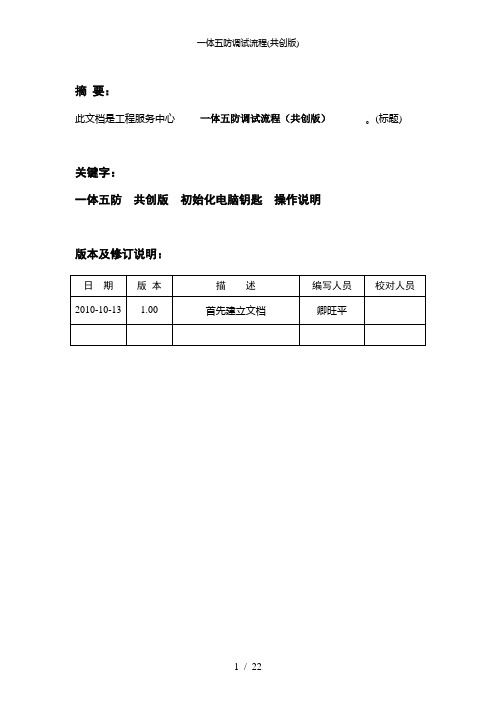
一体五防调试流程(共创版)摘要:此文档是工程服务中心_____一体五防调试流程(共创版)_______。
(标题)关键字:一体五防共创版初始化电脑钥匙操作说明版本及修订说明:一体五防调试流程(共创版)一、功能描述1、使操作人员在电气操作的整个过程中都置于五防系统的提醒和监视约束之中,从而有效地防止误操作,实现人们至为关注的五防功能;2、五防系统通过接收综合自动化系统或RTU数据采集装置的开关位置信息,也可通过电脑钥匙回送部分非实时开关的状态(如网门、临时地线等),使五防一次系统运行图与当前的实际运行状态相一致;3、一体五防只用于电气操作的防误操作,至于软件中附带的操作票编辑、操作票打印、模板票制作等功能,大家要弱化这些功能项(尤其在广东地区,由于用户都有专门的操作票系统,所以我一体五防不用于操作票的编辑及打印,更不要去做模板票),因为要使用这些功能,会增加成倍的调试工作量,所以大家在介绍一体五防系统时,要注意这点;4、五防系统所实现的五种防止电气误操作:➢防止带负荷分合刀闸➢防止误入带电隔离区间➢防止误分合断路器➢防止带电挂接地线➢防止带地线合刀闸二、系统安装及设置1、一体五防作为监控软件的一个功能插件,是内嵌于监控系统的,所以其系统的安装就等同于安装后台监软件,这里就不再累述;2、一体五防的设置➢系统设置→遥控设置→“遥控五防校验”和“监控内部五防校验”打√➢系统设置→节点设置→配置为五防机节点其“五防操作票”打√➢运行d:\RCS9700\BIN\WFSysConfig.exe,出现五防系统配置窗体,如图形进行设置:说明:“规则校验时判断测点状态”含义:该测点所在的装置通讯中断的情况下,五防校验是无法通过的;一般建议该项不选,因为通讯中断的情况下,我监控后台或者五防系统是可以手工对位的,只要位置对位了,仍然可以进行五防模拟及操作的;说明:如果使用的共创27版电脑钥匙,则上图中选择“共创27版电脑钥匙”,两者区别在于五防锁的编码位数差异,26版是十位编码,27版是十二位编码;说明:一般用于嫌多次输入密码比较麻烦,所以没有特别要求的情况下,“保存预开票”和“执行预开票”都不需要权限校验;➢进入数据库编辑→五防组态→厂站属性设置→闭锁标志选择为“全厂站闭锁”三、五防数据库的编辑1、五防锁类型、测点描述定义:将共创版五防锁类型定义文本default_locktype.ini、共创版测点描述定义文本default_termtype.ini放到D:\RCS9700\WFDATA目录下,进入数据库的“五防组态”,如图示先点击“恢复默认锁类型”,读入锁类型文本中信息,然后再“保存为默认锁类型”,这样锁类型定义就写入数据库了测点定义也同样常用术语则无需重新定义,用默认的即可2、操作术语定义,如图左下角切换到操作术语,根据用户要求进行各类设备的分合操作术语定义,习惯定义为:开关操作术语:断开、合上;刀闸操作术语:拉开、合上;地线操作术语:装设或挂上、拆除;网门操作术语:打开、关上3、五防测点的定义➢实采遥信点,如开关合位、刀闸合位、地刀合位等设置为五防点,如图:➢虚设备遥信点,如网门、临时地线、操作把手等,在数据库中添加一个“一体五防”的虚装置,然后定义其测点名称并选择为五防点,如图:➢数据库中必须做间隔,并将所有的五防遥信点添加到各自所在的设备间隔4、五防设备名称定义、规则编写、锁码类型定义➢常用测点描述:开关、刀闸、地刀、地线、机构箱、操作把手,要正确选择定义;➢设备编号:一般为设备的调度标号,对于虚设备,用拼音字母缩写表示,习惯采用:地线用“地刀标号-D”,机构箱或者网门用“W”,详见附页中,《典型110kV变电站五防闭锁逻辑》➢锁类型:常用为普通电气锁、固定锁/挂锁、未装锁设备、验电锁,一般可以电动操作的设备都安装普通电气锁,非电动地刀、机构箱、网门、临时地线等使用固定锁或者挂锁,未装锁设备多用于10kV的带操作把手的开关柜(这些设备传到电脑钥匙里面相当于是提示性操作,只需要按住ON键2S左右就自动跳过),验电锁检测线路是否带电的五防锁(现在用的较少);➢锁号:可以等所有五防测点定义完了以后,使用软件自动统一分配锁号:➢分合规则的编写详见附页《典型110kV变电站五防闭锁逻辑》➢操作标志:分为“就地”和“遥控”两类,可以在后台遥控的五防点,其操作标志选择为“遥控”,这类设备五防预演结束转为执行票后,无须下传到电脑钥匙,即可在后台遥控操作;“就地”类型的则必须下传到电脑钥匙,借助电脑钥匙开锁操作;5、电脑钥匙的配置➢五防数据库全部编辑完成后,则可以自动生成电脑钥匙所需要的4个配置文件,分别为locktab.fil、ktndat.fil、rdata.fil、typtab.fil,生成后存放在d:\rcs9700\wfdata目录下➢将共创的打包初始化电脑钥匙的工具软件包MkInit放到d:\rcs9700目录下,并将之前生成的四个文件拷贝到d:\rcs9700\MkInit文件夹下➢修改d:\rcs9700\MkInit文件夹下Bastx0.fil文件,如图三行:➢进入电脑钥匙打包初始化界面,或者直接运行d:\rcs9700\MkInit\mkInit.exe界面如下图:参数设置:包括通信串口、波特率、电脑钥匙、文件格式以上设置正确后,进行电脑钥匙配置出现如上提示,表明你的配置文件是正确的,此时要先打开电脑钥匙,然后紧接着点击上图“是”,说明一下,无论你四个文件有多大,打包电脑钥匙的过程大约3分多钟,打包完成后电脑钥匙会自动关机,且电脑钥匙要两次开机才能正常启动四、一体五防操作说明左键点击任务栏上的“五防”按钮进入五防操作系统左键点击左上方“操作票”->“操作票执行”进入模拟开票窗左键点击绿色箭头“开始预演开票”或者在画面上将鼠标放至要操作设备上面,鼠标变成小手的图标,点击右键,选择“开始预演开票”开始预演操作在画面上依次点击要操作的设备,所有操作步骤会在左侧预演窗内进行记录。
五防系统操作流程
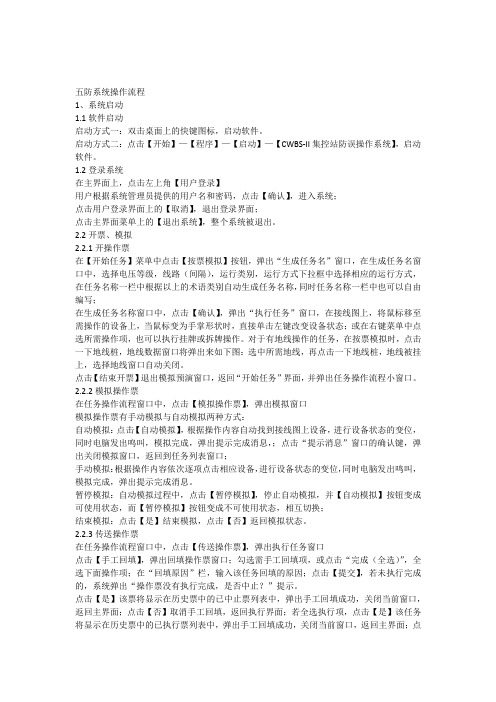
五防系统操作流程1、系统启动1.1软件启动启动方式一:双击桌面上的快键图标,启动软件。
启动方式二:点击【开始】—【程序】—【启动】—【CWBS-II集控站防误操作系统】,启动软件。
1.2登录系统在主界面上,点击左上角【用户登录】用户根据系统管理员提供的用户名和密码,点击【确认】,进入系统;点击用户登录界面上的【取消】,退出登录界面;点击主界面菜单上的【退出系统】,整个系统被退出。
2.2开票、模拟2.2.1开操作票在【开始任务】菜单中点击【按票模拟】按钮,弹出“生成任务名”窗口,在生成任务名窗口中,选择电压等级,线路(间隔),运行类别,运行方式下拉框中选择相应的运行方式,在任务名称一栏中根据以上的术语类别自动生成任务名称,同时任务名称一栏中也可以自由编写;在生成任务名称窗口中,点击【确认】,弹出“执行任务”窗口,在接线图上,将鼠标移至需操作的设备上,当鼠标变为手掌形状时,直接单击左键改变设备状态;或在右键菜单中点选所需操作项,也可以执行挂牌或拆牌操作。
对于有地线操作的任务,在按票模拟时,点击一下地线桩,地线数据窗口将弹出来如下图:选中所需地线,再点击一下地线桩,地线被挂上,选择地线窗口自动关闭。
点击【结束开票】退出模拟预演窗口,返回“开始任务”界面,并弹出任务操作流程小窗口。
2.2.2模拟操作票在任务操作流程窗口中,点击【模拟操作票】,弹出模拟窗口模拟操作票有手动模拟与自动模拟两种方式:自动模拟:点击【自动模拟】,根据操作内容自动找到接线图上设备,进行设备状态的变位,同时电脑发出鸣叫,模拟完成,弹出提示完成消息,;点击“提示消息”窗口的确认键,弹出关闭模拟窗口,返回到任务列表窗口;手动模拟:根据操作内容依次逐项点击相应设备,进行设备状态的变位,同时电脑发出鸣叫,模拟完成,弹出提示完成消息。
暂停模拟:自动模拟过程中,点击【暂停模拟】,停止自动模拟,并【自动模拟】按钮变成可使用状态,而【暂停模拟】按钮变成不可使用状态,相互切换;结束模拟:点击【是】结束模拟,点击【否】返回模拟状态。
五防操作流程
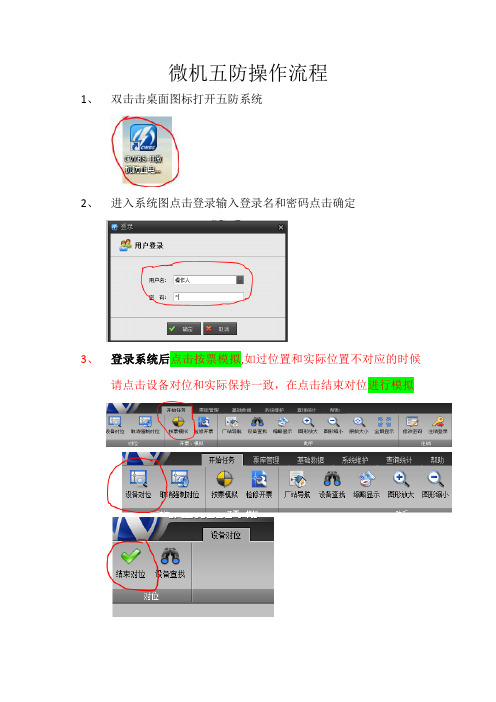
微机五防操作流程1、双击击桌面图标打开五防系统2、进入系统图点击登录输入登录名和密码点击确定3、登录系统后点击按票模拟,如过位置和实际位置不对应的时候请点击设备对位和实际保持一致,在点击结束对位进行模拟4、按票模拟会出现以下对话框,在框里面进行选择,或者在任务名称里面输入要操作的任务,点击确定5、会出现以下对话框,6、在模拟界面点击要操作的设备,这时候就会在左边图形开票栏出现模拟的设备如图:7、模拟完成后,点击对话框结束模拟图标,如图:8、这时候就会在右上角出现以下对话框,点击打印操作票如图:9、会出现以下对话框,点击确定,操作票内如000001不用担心,在打票的时候不会出现在打印的票面上如图:10、出现以下界面,在打印票面可以预览,如没有问题就点击红圈显示的打印机,这时候就会打印操作票:如票面有问题的话就点击关闭11、出现以下对框框,点击手工修改票,12、出现以下对话框,以下窗口会出现插入、撤销、删除、打印、结束修改、关闭窗口,这时候想插入一行的话,如在第2行后插入一行就用鼠标点到第3行,会出现一个对话框进行输入点击确定,就会在有刚插入的内容,想删除就选定要删除的行点击删除键就OK啦! 修改完成后点击打印就会打印操作票打印请参照(10)(注:手工修改只能删除检查项,不能删除实际模拟的设备)13、打印完成后点击传送操作票如图、14、出现以下对话框,点击传钥匙如图:15、出现以下对话框,是五防机向后台发送解锁命令,这时候在后台监控机就可以遥控操作,如不在后台就操作的时候请选择转就地操作16、就是出现以下图,请选择蓝牙钥匙,点击确定。
(注:在传送操作票时,请把电脑钥匙打开确保电脑钥匙蓝牙等闪烁正常,如传送不正常时,请关闭系统在五防机后面USB借口处拔出蓝牙模块,重新插入就会看到电脑右下角出线蓝牙图标,在打开五防系统进行传钥匙,这时候会在电脑右下角出现寻找设备时点击出现对话框输入密码:1234点击下一步就可以啦)传送成功后电脑钥匙会有提示音,请拿电脑钥匙到现场进行操作,17、操作完成后请把钥匙返回待机界面,在五防机上进行读钥匙,出现选择蓝牙钥匙对话框,选择蓝牙点击确定此操作就完成了。
珠海共创五防规约

FY2000型微机防误闭锁装置与监控系统及RTU通信规约Version 2.10珠海市共创有限公司1999年5月一、主题内容与适用范围本规约描述FY2000型微机防误闭锁装置与监控系统及RTU之间的通讯规约,本规约适用于FY2000系列微机防误闭锁装置。
二、信道组成1、双方采用独立的RS--232C或RS--485通信。
RS--232为三线制,DB9插口联接。
DB9--2为接收(R)端,DB9--3为发送(T)端,DB9--5为公共端。
RS--485也用DB9联接,DB9--2为A端,DB9--3为B端。
2、通讯速率为300~9600波特,建议选用1200波特。
3、10位传送,起始1位、信息8位、停止1位,无奇偶校验。
三、通信格式所有传送的信息均按电力部颁DL451-91循环式远动(CDT)规约结构,即:由8位信息构成“字节”;6字节组成“信息字”;若干信息字加上“控制字”及“同步字”,装配为1“帧”;若干帧按序循环传送。
同步码、控制码及码位排列、帧定义、字定义、校验码等均服从DL451--91规约。
帧结构如图1所示,每帧都以同步字开头,并有控制字。
信息字的数量依实际需要设定,帧长度可变。
帧代码:F4H控制字节为:01110001B=71H图1 帧结构帧的同步字、控制字、信息字排列规则:字节由低B1到高Bn上下排序,字节的位由高b7到低b0左右排列,如图2所示。
B1字节B2字节Bn字节图2 字节排列向通道发码规则:低字节先送,高字节后送;字节内低位先送,高位后送。
同步字按通道传送顺序分为3组EB90H,即1110、1011、1001、0000,〃〃〃。
如图所示:b7 bB1字节B2字节B3字节B4字节B5字节B6字节图3 同步字排列格式控制字共有B7~B126个字节,如图4。
B7字节B8字节B9字节B10字节B11字节B12字节图4 控制字本规约采用CRC校验,控制字和信息字都是(n,k)=(48,40)码组,生成多项式为G(x)=x8+ x2+ x+1,补集码为FFH。
PCS五防配置

PCS9700五防配置说明
1 数据库配置如下图:
1)pcsdbdef打开数据库,在转发库配置下,
转发站号随便定,但是不能为0
转发类型:1为一体五防,2为循环式外置五防(比如共创的cdt),3为交互式外置五防(9200)。
2)增加转发表
3)增加五防转发点
4)发布数据库,然后配置前置。
2 前置配置
1)fe_config打开前置配置,删掉原来五防通道组,增加“通道组”
如下:
2)增加五防通道,“ytwf”在上层,
如果是串口通讯,选插件“serial-commu”在下层,如下图
一致就行,RS232方式,收发交叉。
如果是网口通讯,则选择网口插件“udp_dual_net”,如下图
以上配置完成后,在sm_console中,将fe, wufang应用切离线,再切值班。
3 前置看五防遥信点位置
在fe_config的“文件”中,激活数据浏览,即可查看五防遥信点状态,1为分,2为合
4 前置看报文:
在前置值班机上,右键点“报文分析”即可查看,如下为五防
CDT报文。
经测试,PCS9700 R1.03版五防CDT串口报文发送正常。
五防系统模拟操作流程IV型:

一、五防模拟操作流程:1、点击图标:打开五防软件,系统进入反馈状态。
(如果需要模拟操作则需要登入,点右上脚,选择用户登入,选择用户名,输入密码,按确认进入,可操作状态)用户名:发电部密码:32102、模拟:点图形开票,,进入模拟状态。
左下方可看到登录用户名与正在执行的操作。
则可以开始模拟预演。
然后对照操作票,按操作票顺序对一次设备操作进行模拟(左键点击)。
在模拟过程中如果按错可按回步操作对错误的操作进行撤消,按一次向上撤消一项)3、操作:模拟结束后,再点按图形开票图标,则系统弹出主菜单,选择“传输到电脑钥匙”。
同时将电脑钥匙的电源打开,进入工作状态或主菜单的接票命令下。
然后将电脑钥匙放回传输适配器中,接票自动进行。
接票完成后,电脑钥匙提示接票结束,并开始显示操作任务的第一项。
4、解锁:按电脑钥匙的提示到现场去开锁。
必须要操作完前一项操作才能进行后面的操作,否则电脑钥匙总是显示该项操作。
机械锁:插入电脑钥匙后,提示正确请操作,然后电脑钥匙里有轻轻啪啪响,按开锁按纽就可以使电脑钥匙前面的钥匙旋转足够的角度,打开机械锁。
开关后台(遥控)操作:把已接票的电脑钥匙插回传输口,五防机弹出框等待监控操作,到后台去遥控开关,如果反校成功,说明五防已对后台解锁了.开关变位后,五防机上所显示的框消失,钥匙显示检查项,拔出电脑钥匙.可进行下面的操作.开关电编码锁(就地)操作:插入电脑钥匙后,提示正确请操作,保持电脑钥匙插稳在电编码锁上不动,不需按开锁按纽。
再旋KK把手操作开关。
重复开锁:将电脑钥匙插回刚解锁的锁具,等待十秒,就可以重复开锁。
几个特殊功能:中止:特点已经操作的系统承认已经操作,没有操作的则取消。
适用:按调度命令模拟传票后,已经操作了数项或还没有操作,调度又命令取消操作。
操作:电脑钥匙进入主菜单,选择回传,按确认键,再选择中止回传,再按确认,然后将电脑钥匙放回传输适配器中,中止自动进行。
两边系统同时清票。
200947942111328珠海共创五防使用说明加12位-戴

珠海共创五防使用说明1.需安装结构改动后的数据库2.打开DevTypeInf表,在DevType列中填写设备类型,设备类型分类如下:开关K刀闸 D地刀 D地线X网门W三态设备M(小车是该程序中唯一可设为的三态设备,且小车在DevTypeInf表中不能填写检查项)验电设备Z该表一般会在工程出厂时做好,如需变动,可按以上分类进行修改如果使用的编码锁需要有验电步骤,那么需要在该表的TESTPOWERTEXT里增加“验明*确无电”。
3.打开YxInformation表,保存到存储页,再打开DeviceInf表,把需要锁码的信号从YxInformation存储页拷到DeviceInf表的三、四列,该表说明如下:StationID 逻辑厂站号UnitID 老后台没有按间隔分类,可以全部填写1。
DeviceID 遥信序号DeviceName 遥信名DeviceTypeID 查看DevTypeInf表中设备类型DeviceTypeName对应的DeviceTypeID,填入相应的数字即可。
例如开关对应的DeviceTypeID是“1”,那么在这里填入“1”即可DevStateTypeID 可以全部填写1,指该信号当前的状态是分、合还是故障状态DevOperDate 可以按默认日期填写Relation 五防闭锁条件,数据库更新时该列不能为空,可以加空格后更新CheckState 武汉泰可程序用,该程序中默认填写0x00LockCode 锁编码,不能重复(对应SwitchID的锁编码,范围从0x101-0x3FE,不能为0x3A5)(武汉泰可可以重复)DevIndex 设备索引号,从0开始依次增加(武汉泰可用)SwitchID 开关编号,一定要和YxInformation表里最后一列开关编号一致。
(以下均以开关编号111为例)CheckCloseLockCode 检查合状态编码,需要检查合状态则填入相应的编码(范围从0x101-0x3FE,不能为0x3A5)CCLC_SwitchID 检查合状态开关编号,如果安装位置识别锁,可以自己按照一定规律组合出一个不重复的编号,一般以开关编号为头加上任意数字或字母为后缀,例如111-1。
五防系统用户维护手册

UT2000-Ⅳ型微机防误系统用户维护手册维护说明:所有维护必须使用权限足够的用户登录,UT权限最大,修改之前请先做好备份一、修改汉字编号说明:1、点【系统维护】【系统数据管理工具】,然后可以在【说明】栏里面找到需要修改的设备汉字编号说明,双击后可以直接修改,改完后随便点下其他的地方就相当于保存了。
2、若是大批量修改汉字编号说明,可以在【系统维护】【系统数据管理工具】选【其它】【导出设备双编号】,这样就可以将整个站的汉字编号保存成一个TXT文档(随便指定一个地方存放都行),然后打开“我的电脑”,找到刚才保存的汉字文件,双击打开后直接修改该文件中的汉字编号,保存。
然后再回到数据管理工具中,点“其它-导入汉字编号”,选择我们刚才修改过的文件,点“打开”即可。
如图:二、修改逻辑公式:(本操作需要使用“UT”登陆,密码:UT2018)1、单个设备修改:点左边算起第七个按钮“改变操作条件”,按钮变成一个凹进去的状态,此时即在修改逻辑公式状态了,然后移动鼠标指向需要修改逻辑公式的设备,点左键,即会弹出一个小窗口,如下图“0:”下面的内容即这个设备的拉的条件,“1:”下面的内容即这个设备的合的条件,进行需要的修改,可以点确认键完成修改,也可以点“汉字说明”看看针对左边的逻辑公式的汉字说明如何,效果如下图:确认后,即可完成该设备的逻辑公式的修改,将鼠标点向另外的需要修改的设备,继续上面步骤即可。
全部完成之后,鼠标再次点一下第七个按钮“改变操作条件”,让它弹起到正常位置,整个逻辑公式修改过程就完成了。
2、大批量修改逻辑公式:点【系统维护】【逻辑公式维护】【导出逻辑公式】,选择保存地点,这样整个站所有设备的逻辑公式就形成了一个TXT文件,打开“我的电脑”,找到刚才保存的逻辑文件,直接修改该文件内容,完成后保存。
再回到主界面,点【系统维护】【逻辑公式维护】【导入逻辑公式】,选择刚才修改好的文件,点打开即可。
三、改变设备编号:当某个设备需要修改编号(指调度数字编号),例如103改为106。
五防系统操作步骤
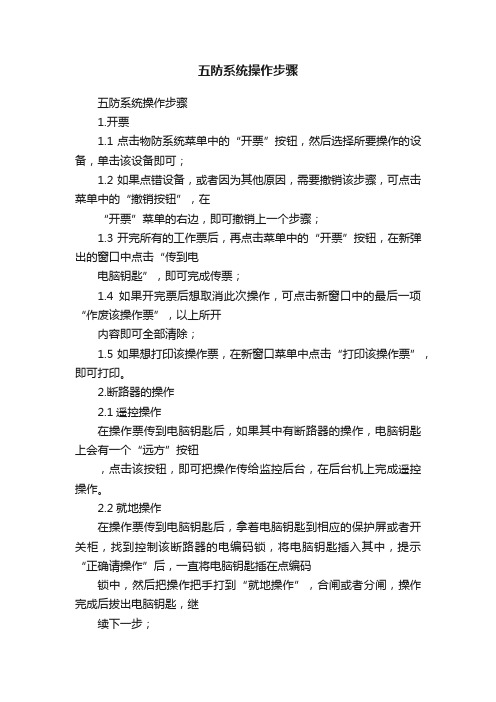
五防系统操作步骤五防系统操作步骤1.开票1.1点击物防系统菜单中的“开票”按钮,然后选择所要操作的设备,单击该设备即可;1.2如果点错设备,或者因为其他原因,需要撤销该步骤,可点击菜单中的“撤销按钮”,在“开票”菜单的右边,即可撤销上一个步骤;1.3开完所有的工作票后,再点击菜单中的“开票”按钮,在新弹出的窗口中点击“传到电电脑钥匙”,即可完成传票;1.4如果开完票后想取消此次操作,可点击新窗口中的最后一项“作废该操作票”,以上所开内容即可全部清除;1.5如果想打印该操作票,在新窗口菜单中点击“打印该操作票”,即可打印。
2.断路器的操作2.1遥控操作在操作票传到电脑钥匙后,如果其中有断路器的操作,电脑钥匙上会有一个“远方”按钮,点击该按钮,即可把操作传给监控后台,在后台机上完成遥控操作。
2.2就地操作在操作票传到电脑钥匙后,拿着电脑钥匙到相应的保护屏或者开关柜,找到控制该断路器的电编码锁,将电脑钥匙插入其中,提示“正确请操作”后,一直将电脑钥匙插在点编码锁中,然后把操作把手打到“就地操作”,合闸或者分闸,操作完成后拔出电脑钥匙,继续下一步;2.3如果操作过程中发生紧急情况,需要紧急解锁,把电解锁钥匙(白色)插入电编码锁,即可进行分合闸操作。
3.户外刀闸的操作3.1拿着电脑钥匙,找到对应的刀闸,将电脑钥匙插入对应的机械锁,提示“正确请操作”后,按动电脑钥匙右上角的按钮,即可打开机械锁;3.2完成相应操作后,将电脑钥匙插入刀闸杆上面对应的状态检测器,响一声后即可完成该步操作,进行下一步;3.3如果遇到紧急情况,需要进行紧急解锁时,拿着机械解锁钥匙(类似与家庭用钥匙),即可现场打开机械锁,进行操作。
4.其他设备的操作拿着电脑钥匙,找到对应的设备,将电脑钥匙插入对应的机械锁,提示“正确请操作”后,按动电脑钥匙右上角的按钮,即可打开机械锁,即可完成该步骤。
5.如果现场操作时,发现该设备已经操作到位,不需要再操作,可点击电脑钥匙中的菜单“辅助功能”,然后点击“特殊操作”,然后点击“跳步操作”,将电脑钥匙插入跳步钥匙(黑色)中,等待几秒钟后,可跳过该操作步骤。
五防操作流程
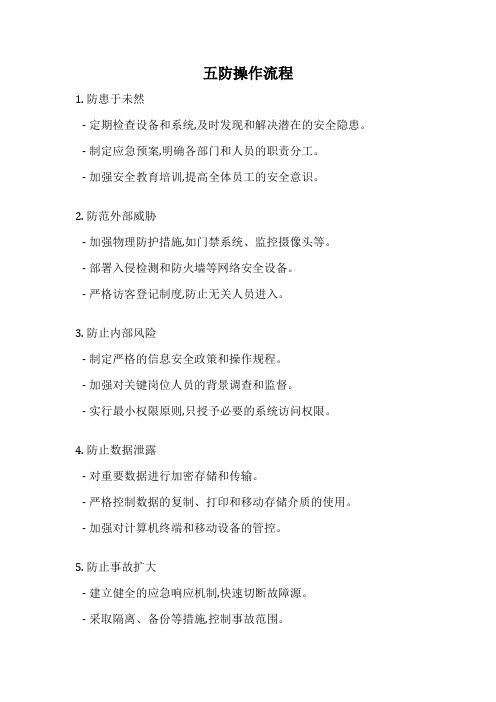
五防操作流程
1. 防患于未然
- 定期检查设备和系统,及时发现和解决潜在的安全隐患。
- 制定应急预案,明确各部门和人员的职责分工。
- 加强安全教育培训,提高全体员工的安全意识。
2. 防范外部威胁
- 加强物理防护措施,如门禁系统、监控摄像头等。
- 部署入侵检测和防火墙等网络安全设备。
- 严格访客登记制度,防止无关人员进入。
3. 防止内部风险
- 制定严格的信息安全政策和操作规程。
- 加强对关键岗位人员的背景调查和监督。
- 实行最小权限原则,只授予必要的系统访问权限。
4. 防止数据泄露
- 对重要数据进行加密存储和传输。
- 严格控制数据的复制、打印和移动存储介质的使用。
- 加强对计算机终端和移动设备的管控。
5. 防止事故扩大
- 建立健全的应急响应机制,快速切断故障源。
- 采取隔离、备份等措施,控制事故范围。
- 及时启动恢复计划,尽快恢复正常运营。
以上五个方面是防范各种安全风险的基本操作流程,需要相关部门和全体员工的共同努力,才能真正做到安全可控。
- 1、下载文档前请自行甄别文档内容的完整性,平台不提供额外的编辑、内容补充、找答案等附加服务。
- 2、"仅部分预览"的文档,不可在线预览部分如存在完整性等问题,可反馈申请退款(可完整预览的文档不适用该条件!)。
- 3、如文档侵犯您的权益,请联系客服反馈,我们会尽快为您处理(人工客服工作时间:9:00-18:30)。
珠海共创防误系统
用户使用说明
目录
1登录 (2)
1.1 菜单功能 (2)
1.1.1菜单说明 (2)
1.1.2系统功能 (4)
2对位 (5)
2.1 监控对位 (5)
2.2 手工对位 (6)
3图形模拟开票 (6)
3.1 自由模拟开票 (6)
3.2 典型票开票模拟 (11)
4操作票系统 (12)
4.1 操作票开票方式 (13)
4.2 修改操作票 (15)
5黑匣子 (16)
1登录
运行FY2004主程序,在FY2004型图形系统的“登录”菜单内点击登录选项,系统弹出对话框。
如图:
选择用户名并输入密码后并确认,进入一次主接线图界面。
1.1菜单功能
1.1.1菜单说明
点击进入操作票目录,可以进行典型票开票、修改操作票等;
点击进入对位环境,可以对设备进行手工强制对位,整订设备状态;
点击进入模拟开票,
点击进入手工开票;
点击打印操作票;
点击可以放大一次接线图;
点击缩小一次接线图;
点击将一次图返回实际大小;
点击切换至上一副图;
点击切换至下一副图;
点击切换到首图;
点击进入导航窗口;
点击注销当前用户,再操作时需重新登录;式;
1.1.2系统功能
选择“登录情况查询”可以查询用户登录记录;
选择“开票及操作记录”可以查询用户操作记录;
选择“黑匣子记录”可以查询钥匙操作记录;
选择“设备状态统计”可以查询一次设备数量以及分合情况;选择“隐藏临时地线”隐藏图形中的临时地线设备;
选择“隐藏网门”隐藏图形中的网门设备;
选择“数据备份”程序备份数据文件和图形文件等;
选择“数据恢复”恢复上次备份的数据;
选择“监控主机通讯监测”可以监测程序收到或发出的遥信;选择“智能语音提示”操作时程序带有语音提示功能;
选择“模拟时显示提示窗口”程序模拟时提示操作内容;
选择“显示设备边框”图形中的设备显示时带边框;
选择“设备检修”进入检修操作;(如果根目录下有jldata.fil文件时支持带逻辑检修操作,无jldata.fil文件时为一般检修操作)
“模拟屏/工控机”选项为联机操作时选用,只有带模拟屏与图形时选用;
“适配器”图形站选用;
接RTU时选择好通讯规约及其他参数;
该功能为湖北凤凰山专用,使用时需要配合czp.rav文件使用,打印操作票时打
印危险点与控制措施信息;
2对位
2.1监控对位
五防系统与后台监控系统有RTU接口时,五防系统接收后台遥信并实现实时对位,手工对位无法改变设备位置状态,但是对于后台无法采集信号的设备位置需手工对位(如接地线、网门)。
2.2手工对位
五防系统未接RTU时,需进行手工对位,在系统主菜单条上点击按钮进入手工设备对位状态(此时其它图标变为灰色),操作人员可以整定设备分、合状态,将一
次图位置与现场设备一致,完成后点击按钮退出对位状态,系统保存对位。
3图形模拟开票
3.1自由模拟开票
在系统主菜单条上点击按钮,进入FY2004型图形模拟界面,如下图:
将设备指向待操作设备,(此时鼠标由指针自动改变为手指形状),并在设备旁边动态显示设备名称、锁码属性等内容,同时在屏幕最底部的状态栏中也显示选中设备的属性。
如下图:
按下鼠标左键,选中的设备自动改变状态,由合闸(红色)转为分闸(绿色),或是由分闸(绿色)转为合闸(红色)。
按下鼠标右键,弹出对话框,可以选择对设备进行检查或验电等操作术语。
对一次设备的模拟操作,必须满足五防逻辑条件才能进行,否则系统将弹出错误信息提示窗口,指出错误的性质类型及原因,同时语音报警(需声卡、音箱支持),如下图:
每正确模拟操作一步,系统在当前任务框中显示相应的操作内容,如下图:
当一张操作票模拟结束,点击菜单条上的按钮,程序弹出选项框,如下图:
用户可以根据需要选择操作;
打印操作票____进入打印操作票窗口,如果首先选择该选项则无法选择“修改票”和“继续开票”功能;
传送操作票____将操作票传送至电脑钥匙;
修改操作票____进入修改票窗口;
预存操作票____将操作票预存到未审核票中;
继续开票 _____继续模拟开票操作;
作废操作票____取消此次操作;
A:打印操作票
检查电脑与打印机已经接好,打印机电源已打开,点击
按钮进入操作票打印预览,如下图:
点击按钮即打印操作票。
B:传送操作票
检查电脑钥匙电源已打开并插入传送充电座,点击按钮传送操作票。
传送完成后弹出传票提示框和任务执行窗口。
如下图:
当传送框上提示请用监控操作时,直接到后台遥控操作该设备,也可以点击“发送到钥匙”转为就地操作,点击确定按钮传送操作票到电脑钥匙,此时可以拿电脑钥匙到现场进行解锁操作。
当电脑钥匙遇到操作监控操作设备时可以直接到就地解锁操作,也可以将电脑钥匙拿回,打开电脑钥匙电源并插入传送充电座,点击按钮,回传操作票,回传后提示况框提示用监控系统操作XX设备,此时直接到后台机遥控操作该设备。
如下图:
操作完后根据提示框提示操作,插好电脑钥匙传票继续操作或完成。
3.2典型票开票模拟
点击主菜单上的按钮,进入操作票票库,在操作票票库的已审核票中选中一张操作票后点击按钮进行开票(或者点击右键选择开票)。
如下图:
开票结束后点击“模拟操作”进入图形进行模拟,必须严格按照典型票的顺序按步模拟,模拟结束时程序提示模拟结束,如下图:
“确定”后,点击菜单上的按钮,程序弹出选项框,如下图:
具体操作功能同自由开票。
4操作票系统
操作票系统是发电厂和变电站使用倒闸操作票的智能处理系统,它根据电力系统对倒闸操作的“五防”要求和现场的状态,按照规则进行判断、推理,开出完全实用的倒闸操作票。
点击菜单上的进入操作票票库,如下图:
4.1操作票开票方式
操作票专家系统提供了多种开票方式,每一种开票方式开出的操作票都可以存成已审核票以备以后调用,主要开票方式有:
1、图形开票
通过在接线图上点击要操作的设备的方法来生成操作票,具体操作见5.1
2、典型票开票
直接调用系统中保存的典型票进行开票操作,见5.2
3、手工开票
选择运行方式和要操作的线路设备,系统根据专家库自动开出操作票,用户可根据实际情况进一步对操作票进行修改整理。
如下图:
双击任务名右边空白处,弹出设定任务选项框,用户选择准确的任务名称后确定生成操作票任务名,用户再根据实际情况选择需要操作的设备,系统生成准确的操作票内容,如下图:
操作票修改准确后,点击预存票,将操作票预存到未审核票,由有权限的管理员审核后存至已审核票后即可进行典型票开票操作;
4.2修改操作票
操作票票库中的未审核票保存的是未审核的的操作票,已审核票中保存的是已审核的典型操作票
用户如果需要对未审核票中的操作票进行修改,选中该票后点击右键选择修改票,进入后可以修改操作票的序号和操作序列及操作票内容,如下图:
用户也可以点击右键选择“纯文本票修改”进入文本方式修改窗口;
此窗口中的1$为操作票的序号,^22611=1为操作序列,用户可以随意修改操作票内容,支持操作票中带空行,但是必须进修改票中修改序号。
用户可以将选中的操作票通过文本方式倒出,点击窗口中的“文本导出”按钮,即可将操作票保存成文本文件;
5黑匣子
共创操作追忆软件是专为FY2004系列微机防误闭锁装置而开发,它类似飞机的飞行记录仪,能够对装置的使用操作过程进行记录保存,因此也称之为黑匣子。
对使用模拟屏(工控机)系列的微机防误闭锁装置,需要配备专用的软件来读取记录;而
对图形系统系列的微机防误闭锁装置,系统本身可嵌入黑匣子功能模块。
共创黑匣子主要记录倒闸操作过程的全部操作信息,包括每次任务内容,倒闸操作开始时间、结束时间,倒闸操作项执行的情况—已执行的项目、未执行的项目,未遂的误操作项目等。
通过共创黑匣子的记录,可以实现以下功能:
1、根据变电站已执行的倒闸操作操作票与黑匣子的记录,了解五防装置的使用情况。
例如一个月内变电站执行了40个倒闸操作任务,黑匣子内有对应(时间、操作项目等一致)的40个记录,则装置的使用率为100%。
否则表示有的操作使用了解锁钥匙操作。
2、根据黑匣子的记录,可以了解一段时间内倒闸操作的执行情况,如某个倒闸操作任务中已执行的操作项目、没有执行的操作项目及未遂的误操作项等信息。
3、通过分析黑匣子的记录,有利于了解运行人员的操作水平,为管理、考核运行人员提供科学依据。
4、通过对黑匣子中的未遂误操作记录分析,可以了解防误装置的作用,同时也有助于提高运行人员的操作水平。
需要查看黑匣子记录时,在主菜单“系统功能”中选择“黑匣子记录”选项,如下图:
进入黑匣子记录界面:
黑匣子记录包括下列两个部分:
1、查询部分
可根据操作日期快速查找某一时间的历史任务,选择开始时间和结束时间后点击“开始查询”将该时间所有记录的历史任务列出,点击任务名称选择具体内容,也可以选择“所有进入”后查询;
2、操作记录部分
该部分列出所选择操作任务的操作内容,如下图;
可查看该项操作任务的操作时间,各个设备的分合动作及是否操作以及跳步原因。
图形系统中的黑匣子功能可以存储任意时期的倒闸操作记录,没有数量的限制。
用户可以方便地在浏览器中查询、统计、分析任意时间的倒闸操作任务的执行情况。
